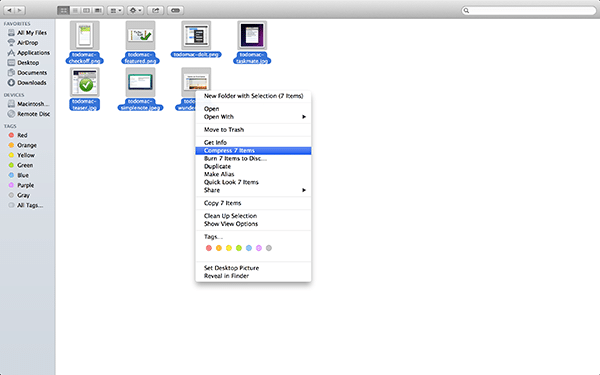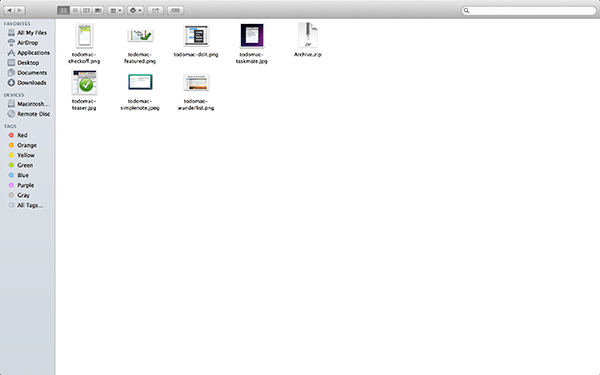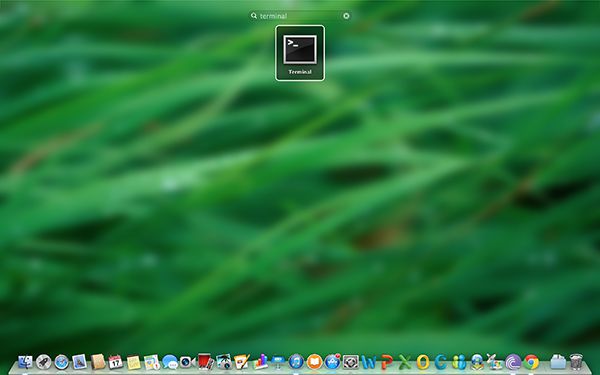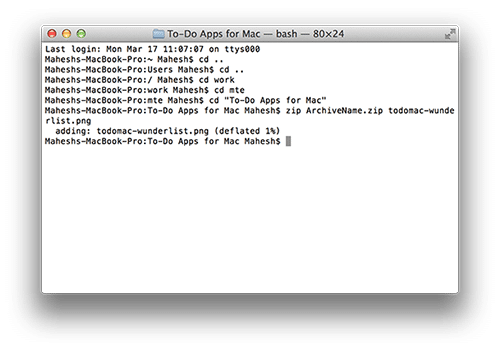Combien de fichiers que vous avez téléchargés sur Internet ont fini par être des archives zip ? Je sais – beaucoup d’entre eux. Les archives ZIP permettent aux utilisateurs de mettre un certain nombre de fichiers dans un seul fichier qui, une fois extrait, restitue tous les fichiers compressés à l’utilisateur. Mac est livré avec une fonctionnalité intégrée pour créer et extraire des archives ZIP, éliminant ainsi le besoin de télécharger un outil de compression tiers. Si vous êtes curieux de savoir comment créer et extraire des archives sur votre Mac, ce guide devrait vous aider à le faire.
Contenu
Création d’une archive ZIP
Créer une nouvelle archive ZIP est aussi simple que du gâteau. Suivez simplement quelques étapes mentionnées ci-dessous et vous devriez être prêt.
1. Ouvrez le Finder et accédez au dossier contenant les fichiers dont vous souhaitez créer une archive.
2. Sélectionnez tous les fichiers que vous souhaitez ajouter à l’archive. Cliquez avec le bouton droit sur n’importe quel fichier pour activer le menu contextuel. Sélectionnez « Compresser X éléments », X étant le nombre de fichiers que vous avez sélectionnés pour la compression.
3. Dès que vous appuyez sur l’option mentionnée ci-dessus, il créera un ZIP dans le même dossier où vos fichiers sont présents. Le nom de l’archive sera « Archive.zip » par défaut. Vous pouvez cependant le modifier plus tard.
Voilà. Vous avez créé avec succès une archive ZIP contenant tous les fichiers que vous avez sélectionnés auparavant et tout est prêt à être envoyé à qui vous souhaitez l’envoyer.
Créer un ZIP avec Terminal
Si vous êtes une personne geek et que vous préférez créer une archive directement depuis Terminal, nous avons ce qu’il vous faut. Il est en fait beaucoup plus simple de créer une archive à l’aide de Terminal que vous ne le pensez. Voici comment vous pouvez procéder.
1. Lancez Terminal sur votre Mac depuis Launchpad.
2. Utilisez la commande cd pour accéder au dossier où vos fichiers sont disponibles. Si vous êtes confus, lancez la commande ls et elle devrait répertorier tous les répertoires que vous pouvez choisir.
3. Une fois que le dossier où se trouvent vos fichiers est devenu votre répertoire courant dans le Terminal, tapez la commande suivante :
Où « ArchiveName.zip » est le nom de l’archive qui sera créée, « FileName.ext » est le nom du fichier qui sera ajouté à l’archive.
4. Il vous indiquera quand l’archive a été créée et elle devrait devenir disponible dans le dossier où vous l’avez créée.
Extraction d’une archive ZIP
Maintenant que vous avez créé une archive, vous voudrez peut-être apprendre à en extraire une. Celui-ci est beaucoup plus facile que le processus de création ci-dessus, voici comment vous pouvez le faire.
1. Ouvrez le dossier dans lequel votre archive est enregistrée.
2. Double-cliquez sur l’archive que vous souhaitez extraire et tous ses fichiers seront extraits dans le même dossier où vous vous trouvez.
Vous avez terminé. Votre archive a été extraite et les fichiers originaux qui ont été placés sont maintenant disponibles pour que vous puissiez les utiliser.
Conclusion
Avoir la connaissance de la création et de l’extraction d’archives vous aidera certainement lorsque vous êtes entouré de tant de fichiers qui doivent être envoyés en même temps.
Cet article est-il utile ? Oui Non